
时间:2020-06-24 23:40:33 来源:www.win10xitong.com 作者:win10
现在电脑的使用率越来越频繁,用得越多,系统出现在问题的情况就越多,像今天就有网友遇到了win10系统开机提示“speech runtime executable已停止工作”的问题,有可能我们都会遇到win10系统开机提示“speech runtime executable已停止工作”这样的情况吧,要是你想自动动手来解决这个win10系统开机提示“speech runtime executable已停止工作”的问题,小编先给大伙说说简单的措施:1、按下【Win+x】打开隐藏菜单,点击【设备管理器】;2、展开【声音、视频和游戏控制器】,在下面将“Realtek”字样的声卡驱动单击右键,选择“卸载”就能很轻松的解决了,下面根据截图,我们一步一步的来学习win10系统开机提示“speech runtime executable已停止工作”的详尽操作手法。
具体步骤如下:
1、按下【Win+x】打开隐藏菜单,点击【设备管理器】;
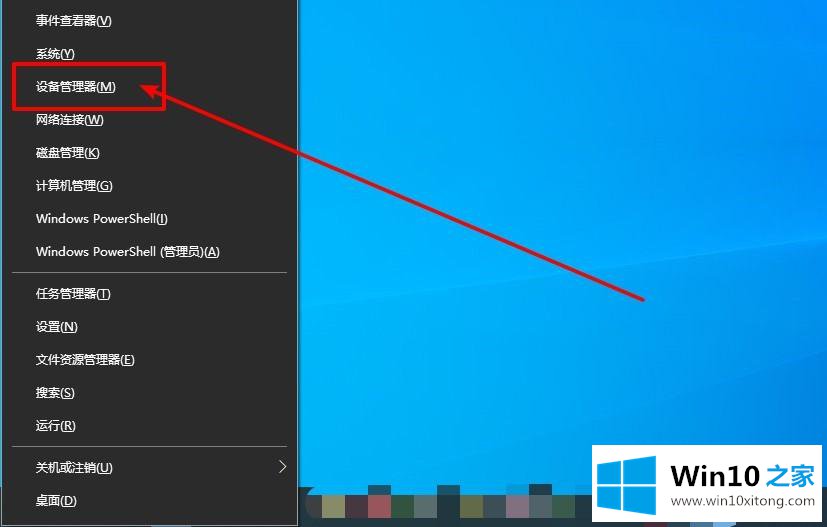
2、展开【声音、视频和游戏控制器】,在下面将“Realtek”字样的声卡驱动单击右键,选择“卸载”;
3、勾选【删除此设备的驱动程序软件】,点击【确定】;
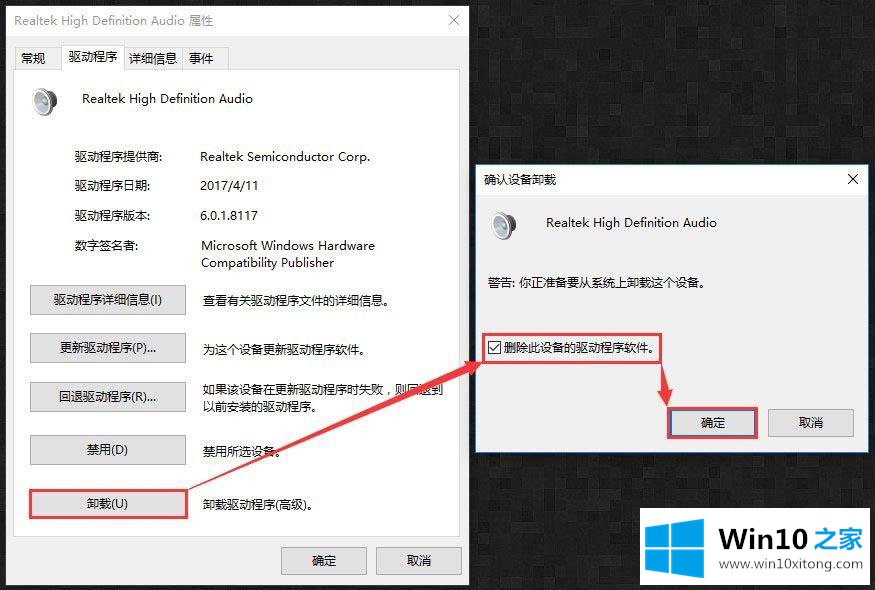
4、卸载完成后可能会提示我们重启计算机;
5、接着我们从网上下载一些驱动安装软件,并使用它们来重新安装卸载的驱动,即可解决问题!
上述就是win10系统开机提示“speech runtime executable已停止工作”的详细解决方法,如果你有遇到同样问题的话,可以采取上面的方法来解决吧。
有关于win10系统开机提示“speech runtime executable已停止工作”的详尽操作手法呢,小编在上面的内容就说得非常详细了,解决方法很多种,如果你有更好的方法建议,可以给本站留言,谢谢大家。